Hvis du leter etter en ny Outlook-guide som hjelper deg med å endre eller fjerne din primære konto, har du kommet til rett sted. Enhver bruker har friheten til å legge til to eller flere kontoer i Outlook-e-postprogrammet.
Det er veldig fornuftig å få alle postene dine i en enkelt applikasjon, ikke sant? Den første kontoen som legges til forblir imidlertid den primære kontoen. Så du har et problem i hendene når du migrerer fra en Exchange-tjeneste til en annen.
Outlook informerer deg om det Den primære kontoen kan ikke fjernes med mindre den er den eneste kontoen i profilen. Du må fjerne alle andre Exchange-kontoer før du fjerner primærkontoen. Ideelt sett bør en ny datafil overstyre den gamle primære kontoinnstillingen, men dette skjer ikke.
Hvis du lurer på hvordan du endrer eller fjerner den primære kontoen fra Outlook, følger du bare fremgangsmåten nedenfor for å forstå hvordan den fungerer.
Hvordan kan jeg endre eller fjerne den primære kontoen fra Outlook?
1. Endre primærkontoen ved å legge til en PST-fil
- Lukk Outlook.
- Gå til Start.
- Klikk her Kontrollpanel.
- Klikk på E-postikon.
- I Kontoinnstillinger, fjern alle sekundære kontoer.
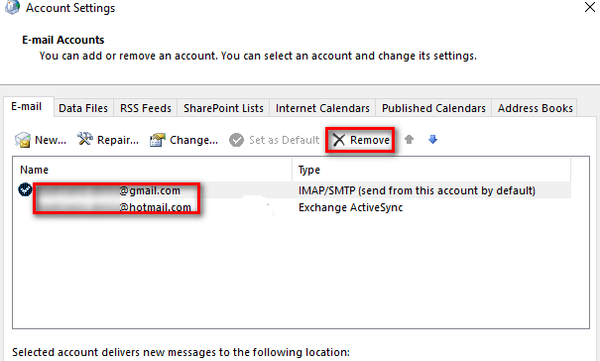
- Slett deretter hovedkontoen. Denne kan enkelt identifiseres via haken i venstre del av skjermen.
- Når alle kontoene nå er fjernet, klikker du på Kategorien Datafiler.
- Trykk på Legge til og bla til din PST-beliggenhet.
- Når du har lastet den, klikker du på Satt som standard.
- Legg til den nye kontoen du vil tjene som primær ved å klikke på Ny knapp.
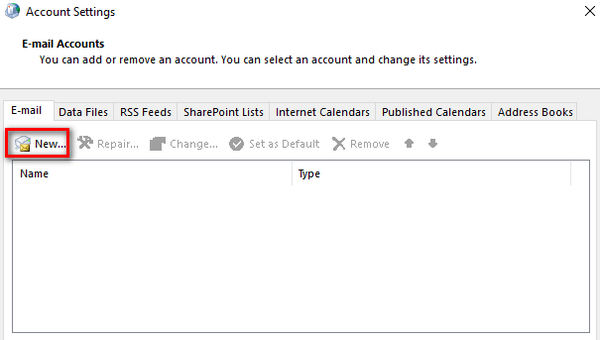
- Neste, lukk dette vinduet.
- Start Outlook på nytt og gå til Kontoinnstillinger> Kontoinnstillinger.
- Klikk på Kategorien Datafiler.
- Forsikre deg om at OST-fil er angitt som standard. Hvis ikke, velger du det og klikker på Angi som standardknapp.
- Start Outlook på nytt. Den nye kontoen din skal nå vises som primær.
Først og fremst kan du bare endre din primære konto og beholde den sammen med eventuelle profilspesifikke innstillinger. Gjør det ved å legge til en PST-fil i profilen og sette den som standard datafil.
Hvis du vil konvertere en Microsoft Outlook PST-fil til OST, kan du sjekke ut denne detaljerte guiden og lære hvordan du enkelt kan gjøre det.
Bekymret for at Outlook ikke kunne lagre de nye kontoinnstillingene dine? Vi har dekket deg.
2. Fjern primærkontoen ved å lage en ny
- Lukk Outlook og eventuelle tilknyttede dialoger.
- trykk Windows-tast + R og skriv kontroll mlcfg32.cpl.
- trykk Tast inn.
- Klikk på Vis profiler.
- Klikk på Legg til-knapp å lage en ny profil.
- Sett også inn en profil navn.
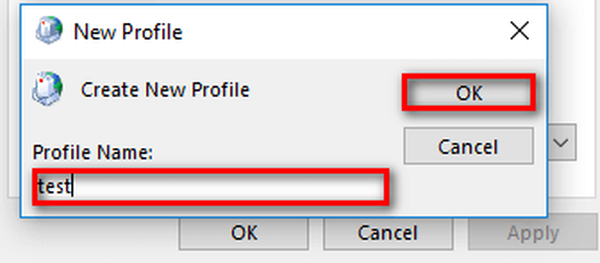
- Bruk automatisk oppsett av e-postkonto for å sette inn påloggingsinformasjonen din og konfigurere den nye kontoen.
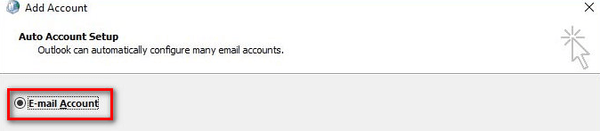
- Gå tilbake til initialen E-postvindu.
- Du kan nå gjøre det til standardvalget ved å klikke på Bruk alltid denne profilen og velge din ny profil fra listen.
- Ikke glem å klikke Søke om for å lagre innstillingene dine.
- Til slutt er det bare å velge den gamle profilen din og klikke Ta vekk.
Hvis den første prosedyren er tidkrevende og ikke helt trygg (den inkluderer sjanser for tap av data og kan påvirke andre Exchange-kontoer), er denne raskere og mer stabil.
Du vil imidlertid ikke beholde noen profilinnstillinger. E-postkontoen din fra den nye profilen blir den nye primære kontoen denne gangen.
Dette er metodene som du kan endre eller fjerne den primære kontoen fra Outlook. Hvis du har noen kommentarer eller spørsmål, er du velkommen til å skrive dem ned i kommentarfeltet.
RELATERTE ARTIKLER DU BØR KONTROLLERE:
- Hvordan konvertere Outlook-post til Thunderbird eller Yahoo
- Vil du konfigurere automatisk svar i Outlook? Prøv denne guiden
- Hvordan få tilgang til Gmail og Google Drive direkte i Outlook
- Outlook Mail
 Friendoffriends
Friendoffriends



